あなたは自分のポッドキャストを始める予定ですか?最初のハードルは、最初のエピソードを成功裏にアップロードすることです。このガイドでは、AnchorFMに初めてポッドキャストのエピソードをアップロードする方法を効果的かつ簡単に説明します。特に、オーディオトラックの適切な取り扱いと利用可能なアップロードオプションに重点を置きます。
主なポイント
- 録音の品質が重要です。Audacityなどのプロ仕様の録音ソフトウェアを使用してください。
- ファイルをドラッグアンドドロップで簡単にアップロードできます。
- エピソードを最適化するための編集オプションに注意してください。
ステップバイステップガイド
AnchorFMダッシュボードを開くところから始めましょう。ログインしている場合、ダッシュボードはすでに設定されているはずです。ここには最初のエピソードをアップロードするオプションがあります。右上の「Let’s do it」または「New Episode」ボタンをクリックしてください。
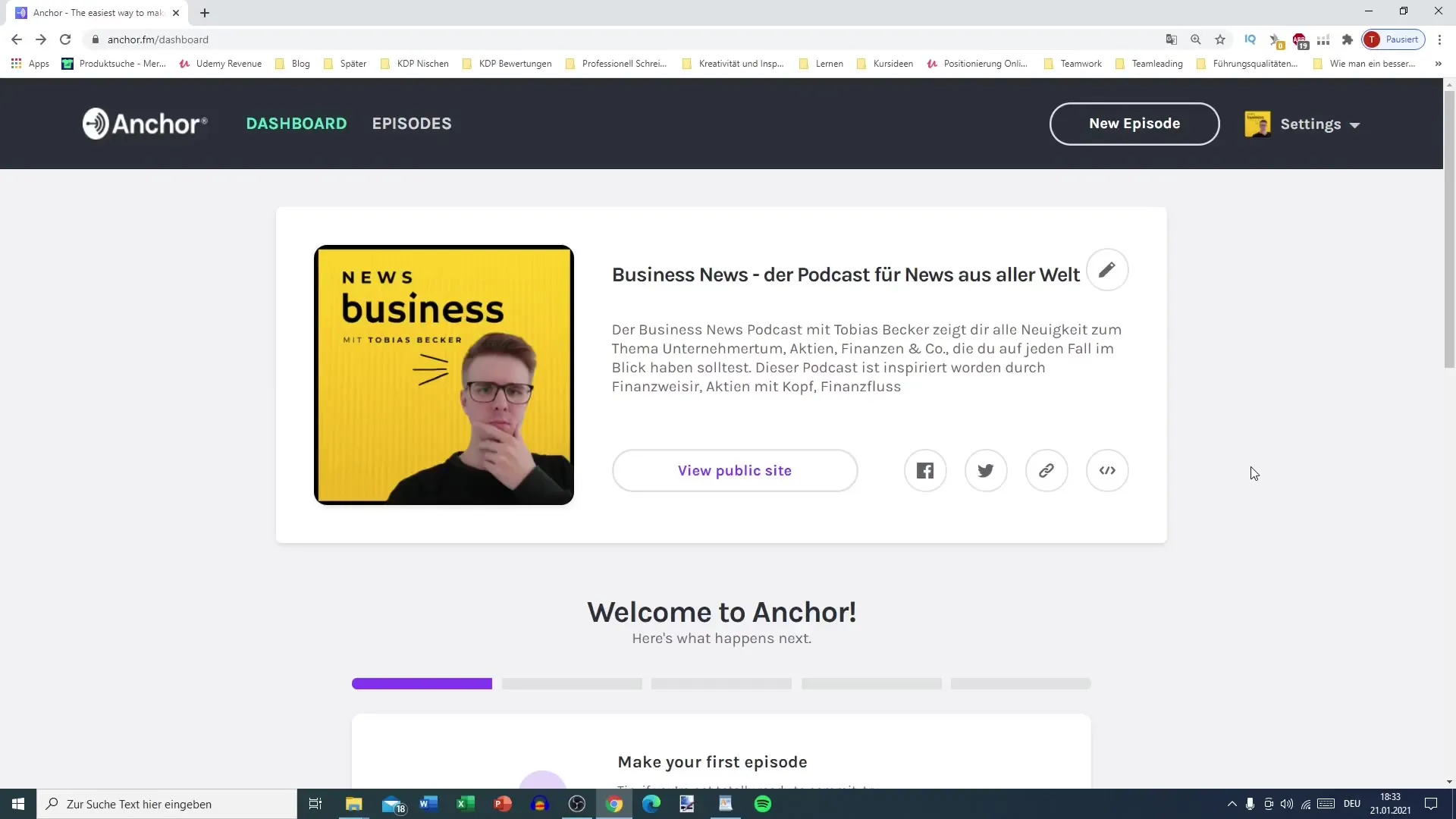
「New Episode」をクリックすると、アップロードオプションの概要が表示されます。Anchorはさまざまな方法を提供しています。プラットフォーム内で直接録音することもできますが、ご提案しない方が良いです。なぜなら、その結果処理と音質が劣化する可能性があるからです。その代わりに、Audacityのようなソフトウェアを使用することをお勧めします。
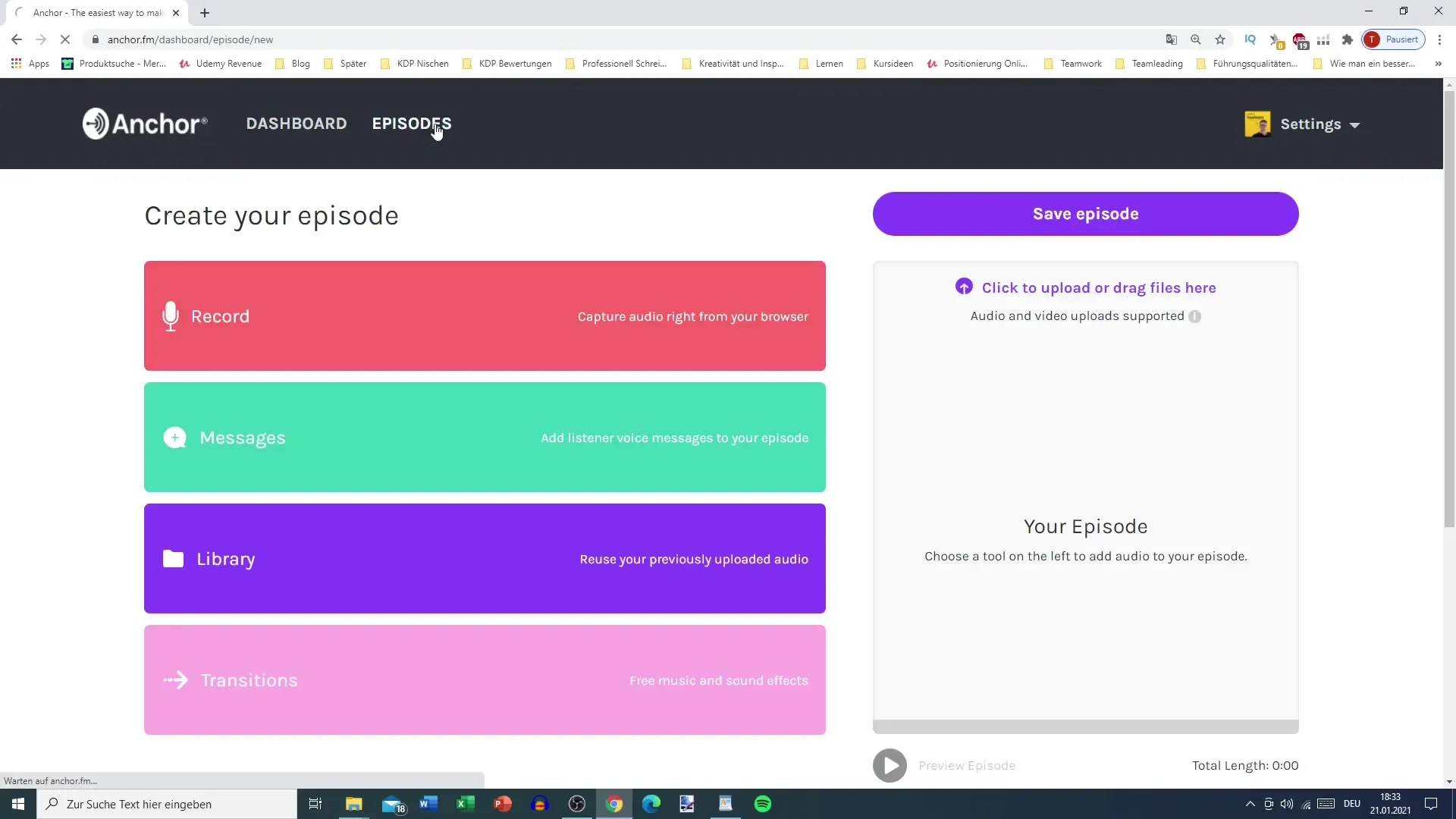
アプリでの録音や、すでに録音したファイルをアップロードするオプションが最も実用的な解決策です。例えば、携帯電話で録音したものがある場合は、それを自分宛にメールで送信し、後でAnchorでアップロードできます。
「Library」セクションには、利用可能なコンテンツがすでにアップロードされており、エピソードで使用できます。さまざまなオーディオファイルを管理して再利用できます。他人の素材を使用すると法的問題が発生する可能性があるので、所有権のあるコンテンツのみ使用するように注意してください。
さて、実際のエピソードをアップロードする準備が整いました。 「Upload」ボタンをクリックするか、オーディオファイルを対応するフィールドにドラッグアンドドロップするだけです。ファイルを離す前に灰色のフィールドが現れることを確認してください。
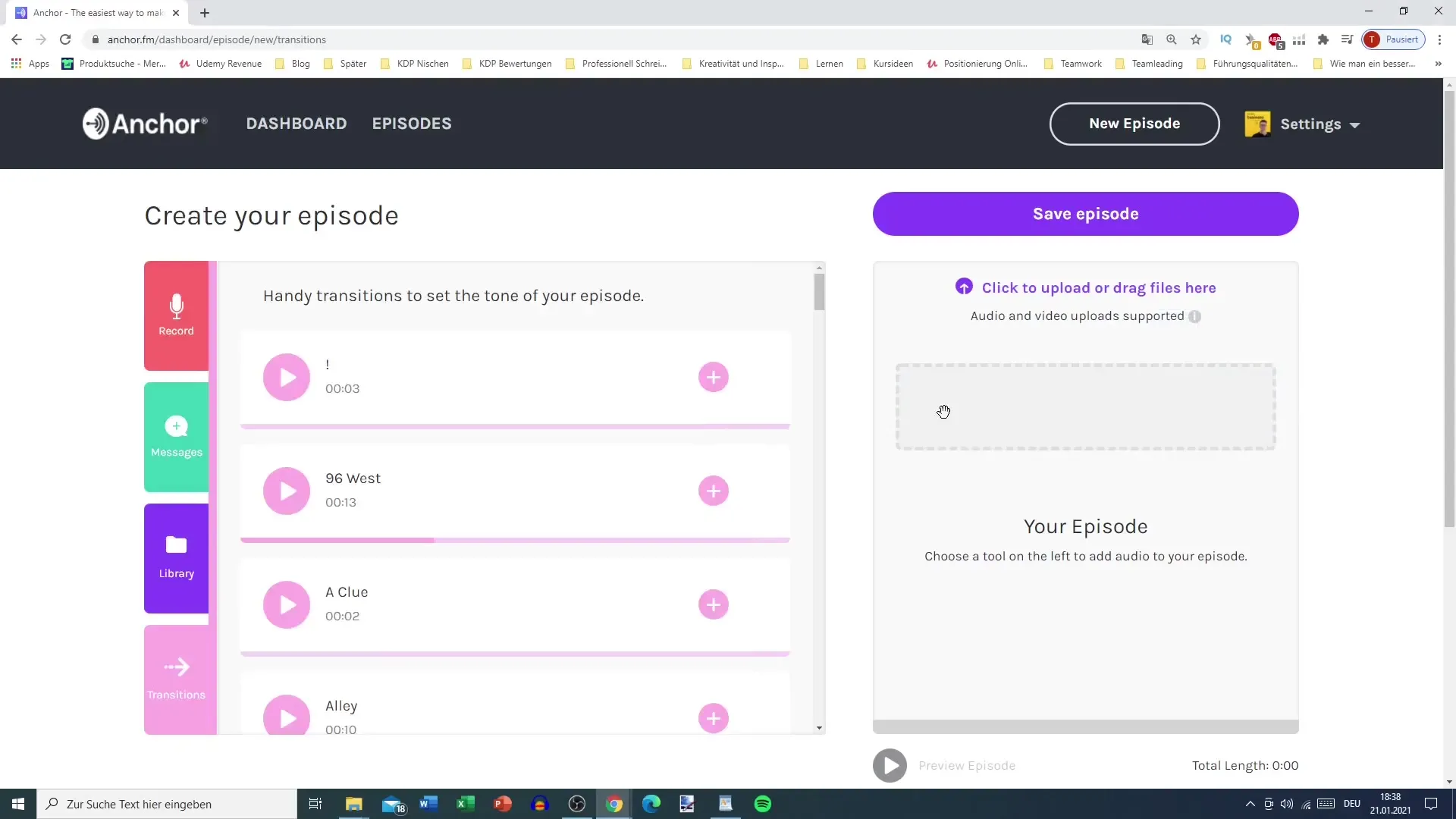
ファイルをアップロードした後、処理が行われます。アウトロや他のオーディオ要素もアップロードプロセスに含めることをお勧めします。たとえば、シーケンスにイントロやアウトロを挿入し、アウトロは最後にアップロードすることをお勧めします。
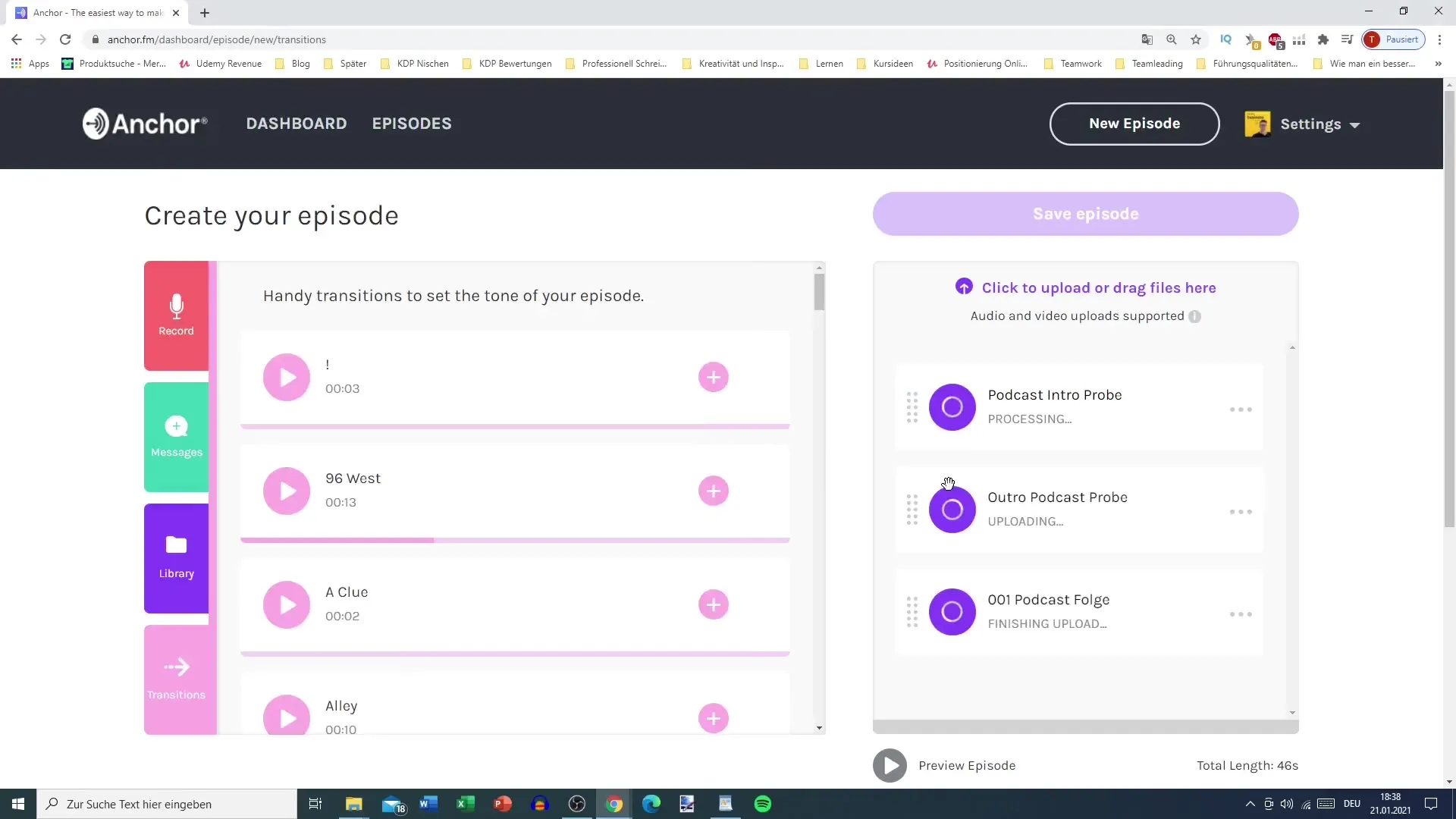
アップロードエリアでは、クリップの順序を調整できます。移動したいクリップを押し続け、所望の位置にドラッグしてください。変更を加えたい場合は、クリップの横にあるポイントをクリックして、エピソードに合わせて編集してください。
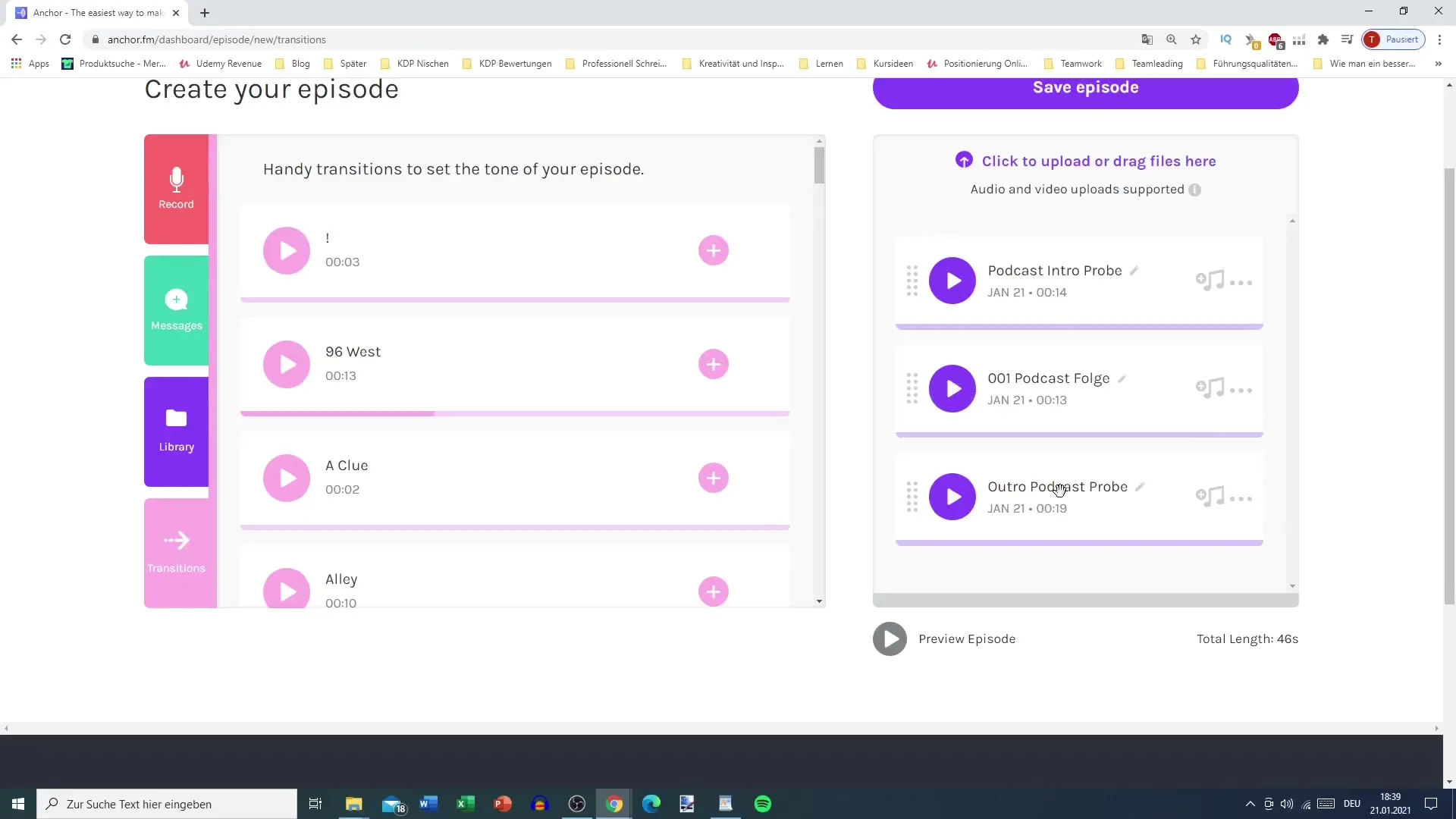
エピソード全体の長さが下部に表示されます。エピソードが長すぎないようにするための有用なヒントです。エピソードを再生して調整を行うために「Preview」機能を使用してください。
他のオーディオ要素を追加したい場合は、編集エリアで行うことができます。Anchorを使用すると、効果音や音楽をエピソードに追加できます。ただし、過剰なエフェクトは声の明瞭さを損なう可能性があるため注意が必要です。
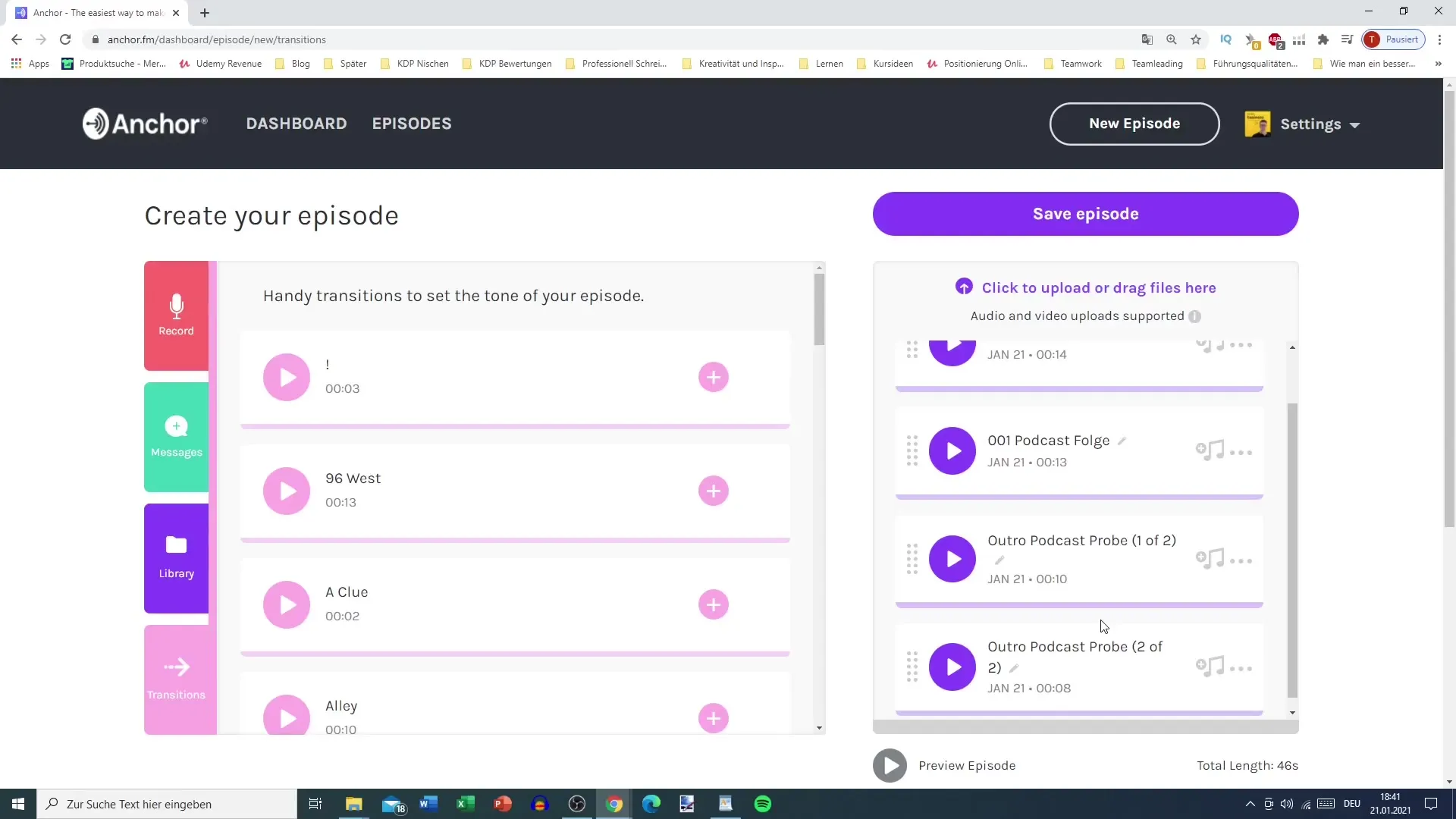
エピソードを細かく調整し、結果に満足した場合、次のステップはエピソードを保存することです。「Save Episode」をクリックして、すべての変更が保存されるようにしてください。その後、エピソードオプションのページに移動されます。
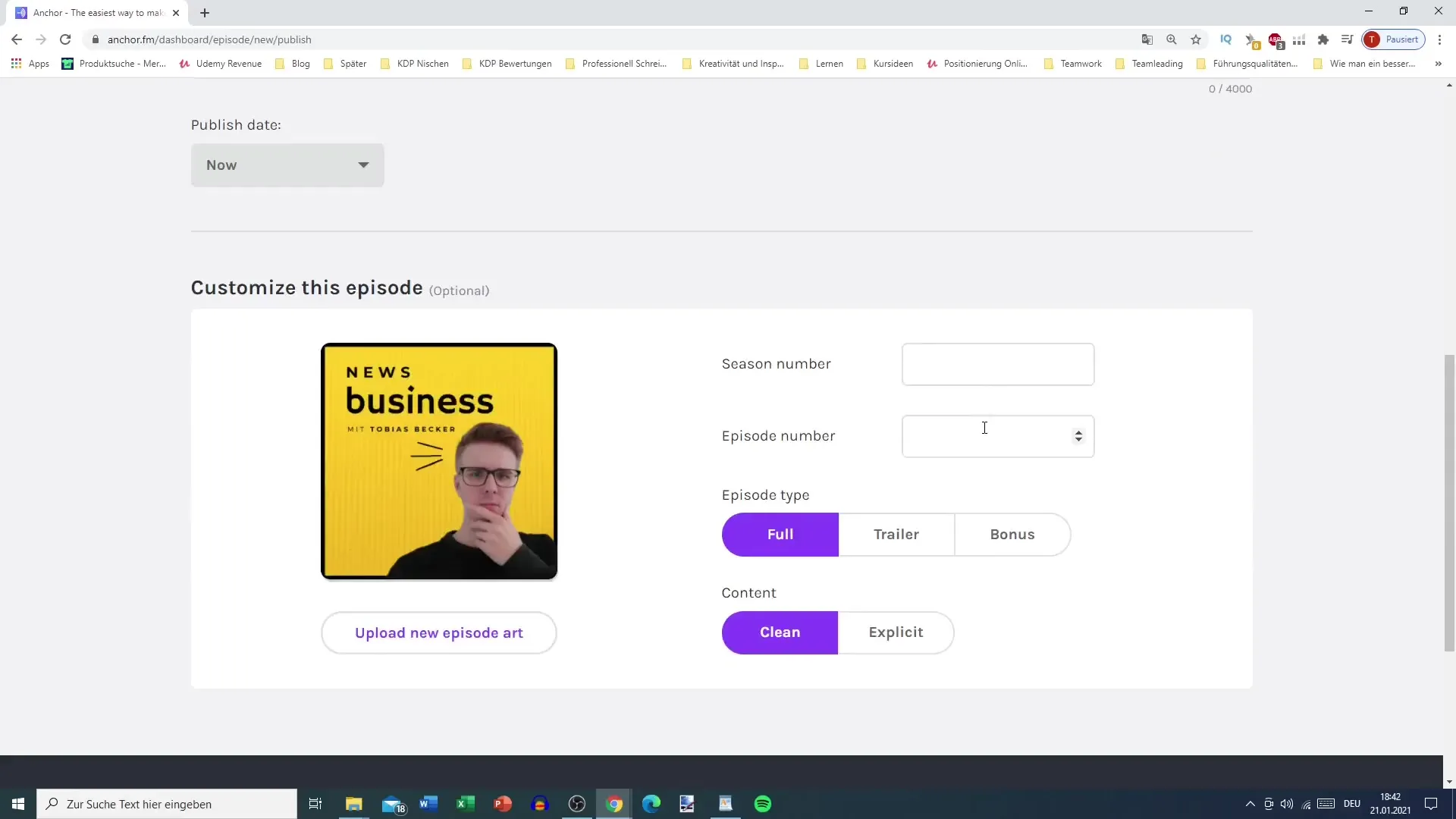
これで、最初のポッドキャストエピソードを公開する準備が整いました!エピソードを最終的に公開する前に、すべてのオプションを確認し、自分の意図どおりに設定されていることを確認してください。
要約
このガイドでは、AnchorFMに最初のポッドキャストエピソードを簡単にアップロードする方法を学びました。録音オプション、編集オプション、オーディオ要素の挿入方法を学びました。
よくある質問
AnchorFMにエピソードをアップロードする方法は?「アップロード」をクリックするか、ファイルを該当のフィールドにドラッグ&ドロップすることでエピソードをアップロードできます。
Anchorで直接録音するか、別のソフトウェアを使用する方が良いですか?音質を最大限に引き出すために、Audacityのようなプロフェッショナルなソフトウェアを使用することが推奨されています。
エピソード内のクリップの順序を変更する方法は?移動したいクリップを長押しして、所望の位置にドラッグしてください。
すでにアップロードされたコンテンツを使用することは可能ですか?はい、ライブラリですでにアップロードされたオーディオクリップを管理および再利用できます。
音楽や効果音の挿入時に注意すべき点は?法的問題を避けるために、他者のコンテンツを使用しないように注意してください。ライセンスフリーの音楽を使用することをお勧めします。


